- 02/23/2018
- 2 minutos para leer
-
-
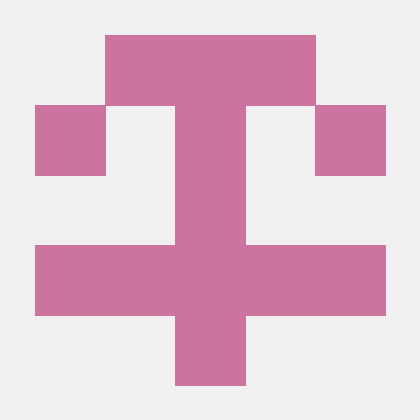 s
s -
 j
j -
 M
M -
 M
M -
 v
v -
+3
-
- Antes de empezar:
Limitaciones y restricciones
Seguridad
- Para renombrar una tabla, utilizando:
SQL Server Management Studio
Transact-SQL
Se aplica a: ![]() SQL Server 2016 (13.x) y posteriores
SQL Server 2016 (13.x) y posteriores ![]() Azure SQL Database
Azure SQL Database ![]() Azure SQL Managed Instance
Azure SQL Managed Instance
Renombrar una tabla en SQL Server o Azure SQL Database.
Para cambiar el nombre de una tabla en Azure Synapse Analytics o Parallel Data Warehouse, utilice la sentencia t-sql RENAME OBJECT.
Precaución
Piense cuidadosamente antes de cambiar el nombre de una tabla. Si las consultas, vistas, funciones definidas por el usuario, procedimientos almacenados o programas existentes hacen referencia a esa tabla, la modificación del nombre hará que estos objetos no sean válidos.
En este tema
Antes de empezar
Limitaciones y restricciones
Renombrar una tabla no renombrará automáticamente las referencias a esa tabla. Debe modificar manualmente cualquier objeto que haga referencia a la tabla renombrada. Por ejemplo, si cambia el nombre de una tabla y esa tabla está referenciada en un trigger, debe modificar el trigger para reflejar el nuevo nombre de la tabla. Utilice sys.sql_expression_dependencies para listar las dependencias de la tabla antes de renombrarla.
Seguridad
Permisos
Requiere el permiso ALTER en la tabla.
Uso de SQL Server Management Studio
Para cambiar el nombre de una tabla
-
En el Explorador de Objetos, haga clic con el botón derecho en la tabla a la que desea cambiar el nombre y elija Diseño en el menú contextual.
-
Desde el menú Ver, elija Propiedades.
-
En el campo del valor Nombre de la ventana Propiedades, escriba un nuevo nombre para la tabla.
-
Para cancelar esta acción, pulse la tecla ESC antes de salir de este campo.
-
Desde el menú Archivo elija Guardar nombre de la tabla.
Utilizando Transact-SQL
Para cambiar el nombre de una tabla
-
En el Explorador de Objetos, conéctese a una instancia de Database Engine.
-
En la barra Estándar, haga clic en Nueva consulta.
El siguiente ejemplo cambia el nombre de la tabla SalesTerritory a SalesTerr en el esquema Sales. Copie y pegue el siguiente ejemplo en la ventana de consulta y haga clic en Ejecutar.
USE AdventureWorks2012; GO EXEC sp_rename 'Sales.SalesTerritory', 'SalesTerr'; Para obtener ejemplos adicionales, consulte sp_rename (Transact-SQL).